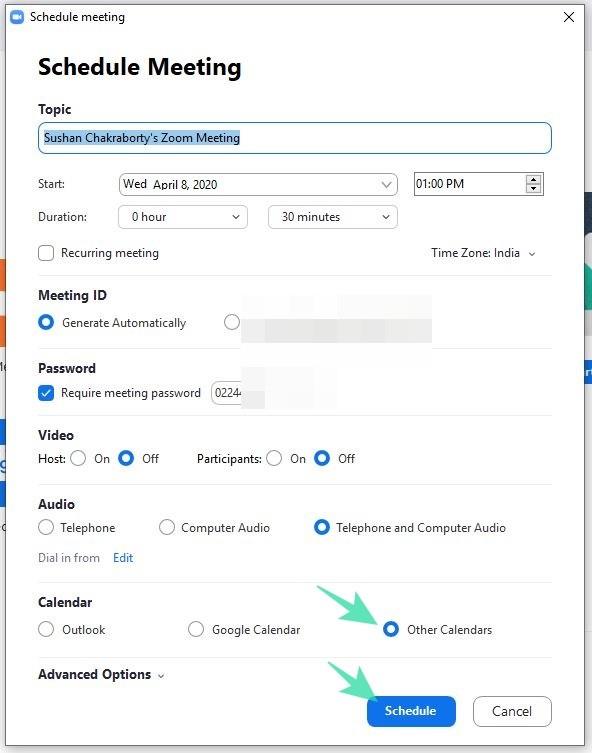A plataforma de conferencias remotas con sede nos Estados Unidos, Zoom, emerxeu como un salvavidas para miles de organizacións durante o último mes. As medidas de bloqueo obrigadas polo goberno permanecerán vixentes durante un tempo significativo, polo que incluso os usuarios pouco dispostos están lentamente envolvendo a cabeza para chamar a un lugar de reunión virtual a súa sala de conferencias da oficina.
Afortunadamente, a plataforma non aproveitou a atención que recibiu e aínda ofrece a maioría das súas funcións tamén aos usuarios básicos . Obter unha subscrición premium abre moitas novas vías, por suposto, pero non todas as organizacións son capaces de obter unha licenza premium; sobre todo con tal pandemia que se afianza.
A crecente base de usuarios de Zoom segue habitada por un gran número de usuarios con licenza gratuíta, e esta sección atende especificamente a aqueles que teñen dificultades para adaptarse ao novo entorno. Así que, sen máis, imos a el.
RELACIONADO : Como facer Zoom Breakout Rooms
Contidos
Cal é a restrición de 40 minutos?
Como se mencionou, Zoom ofrece moitas das súas célebres funcións aos usuarios gratuítos, pero hai unha restrición estrita cando se trata de reunións de Zoom : as conferencias que realizas en Zoom. Se tes unha licenza gratuíta, terás que manter as túas reunións por menos de 40 minutos. Cando se esgota o temporizador, a reunión finaliza automaticamente, expulsando a todos os participantes da sala de reunións.
Os usuarios de pago, por outra banda, non están obrigados a esta restrición. As súas reunións poden durar ata 24 horas, con ata 1000 participantes.
Non obstante, hai que ter en conta que Zoom non limita o número de reunións que podes albergar.
Que facer despois do corte de 40 minutos?
Segundo Zoom, tes dúas opcións cando se esgoten os teus preciosos 40 minutos.
- Iniciar unha nova reunión : como non hai restricións sobre o número de reunións que podes organizar, a solución máis sinxela é iniciar unha nova reunión cos mesmos participantes. Asegúrate de non invitar a 100 participantes á túa reunión, xa que entón estarías superando o límite.
- Actualiza a Pro : se tes unha pequena empresa e tes cartos suficientes para acceder a unha subscrición premium a Zoom, agora é o momento. A licenza Pro está creada específicamente para propietarios de pequenas empresas, que atende ata 100 participantes. O paquete comeza en 14,99 dólares ao mes, por host.
Solución: de xeito non oficial
Non obstante, se queres tomar o camiño menos percorrido, hai unha forma non oficial de evitar o corte de 40 minutos. Non é a solución máis sofisticada, para ser honesto, pero funciona tal e como se pretende.
O truco non funciona para reunións instantáneas. Polo tanto, terás que programar as túas reunións para que isto funcione.
Parte 1
Fai clic no cliente de escritorio Zoom e inicia sesión coas túas credenciais de conta gratuíta. Cando aterrizas no teu panel, fai clic en Programar. Despois de que cheguen as opcións de Scheule, revisa os detalles e asegúrate de configurar o Calendario en Outros e non en Google Calendar ou Outlook/iCal. Ademais, asegúrate de non usar o teu ID de reunión persoal e xerar un ID de reunión de Zoom aleatorio. Cando estea satisfeito coas opcións da reunión, faga clic en Programar. A seguinte pantalla amosarache toda a información sobre a reunión que acabas de programar. Copia o ID e o contrasinal da reunión — Ligazón de invitación — e envíao aos participantes.
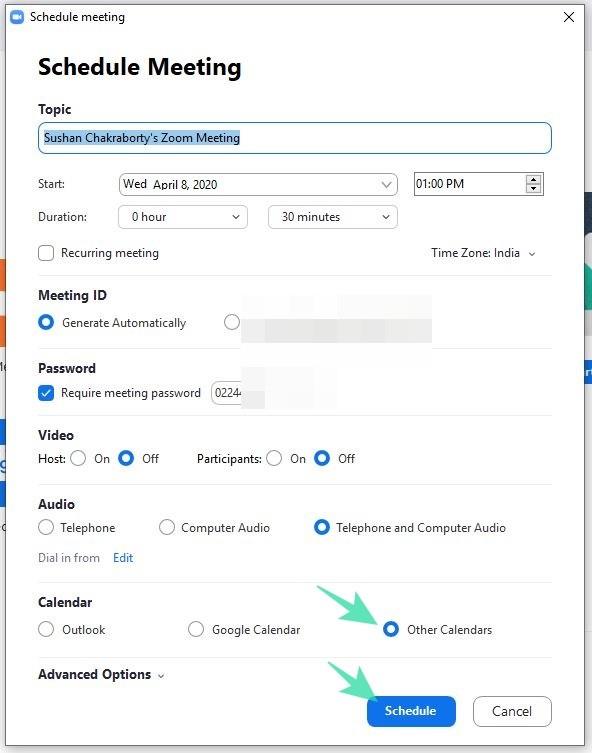
Parte 2
Cando se achegue o prazo de 40 minutos, aparecerá un temporizador na pantalla que indicará o corte inminente. Agora, ti, o anfitrión, terás que saír da reunión , non Finalizar para todos , e pedirlles aos demais participantes que se unan, de novo, utilizando a invitación que enviaches anteriormente. Se se fai con precisión, o truco comprarache outra xanela de 40 minutos.
Repita o proceso para obter tantos pases gratuítos como necesites.
Cómpre ter en conta que este consello excepcionalmente práctico só está dispoñible para usuarios de escritorio de Windows e Mac. Os usuarios de Zoom da web e móbiles, por desgraza, quedaron fóra.
Oferta especial para colexios
O brote de COVID-19 obrigou ao mundo a paralizarse. Tendo en conta que o distanciamento social é o único mecanismo de afrontamento efectivo, todas as organizacións tentaron realizar o seu día a día desde as oficinas na casa. As institucións educativas pasárono peor que outras, xa que a maioría destas organizacións non teñen a determinación monetaria para pagar licenzas premium. Entón, para axudar aos necesitados, Zoom omitiu o límite de 40 minutos para todas as escolas afectadas polo coronavirus.
Se a túa escola ten dificultades para chegar aos estudantes nestes tempos difíciles, asegúrate de verificar a túa escola. Fai clic nesta ligazón para iniciar agora o proceso de verificación. Non obstante, antes de continuar, asegúrate de que a túa escola teña un dominio rexistrado, xa que os outros dominios, como Gmail, Yahoo ou Outlook, non son aptos.
40 minutos máis pero aínda está na reunión?
Xa falamos do infame corte de 40 minutos de Zoom e discutimos unha forma eficaz de evitar o problema. Non obstante, tamén hai un caso especial no que permanecerías nunha reunión aínda despois de cruzar a temida cota de 40 minutos.
Este fenómeno único ocorre só cando tes unha licenza de Zoom básica e gratuíta pero programas e inicias unha reunión desde unha sala Zoom de pago desde a mesma conta. Nese caso, o temporizador non se apaga e podes permanecer na reunión independentemente do número de participantes que teñas na reunión.
Se estás executando unha versión de proba de Zoom Room, a reunión aínda caducaría 40 minutos despois de comezar.
Unha alternativa: Google Meet
Para os que non o saben, Google Meet é a plataforma de videoconferencia premium de Google, creada especialmente para profesionais que traballan e grandes organizacións. Aínda que Google Duo atende principalmente a amigos e familiares, Meet, antes coñecido como Hangouts Meet, presenta moitas funcións que son esenciais nun ambiente de traballo típico. Desde a programación de reunións sen problemas ata opcións de uso compartido de pantalla sólidas: Google Meet fai un longo camiño para reproducir unha sensación de normalidade na túa sesión virtual, e todos estamos moi agradecidos por iso.
Ata hai pouco, Google Meet adoitaba ser exclusivo dos usuarios de G-Suite de pago. Non obstante, ao xulgar a crise na que se atopa o mundo agora mesmo, Google decidiu poñer Google Meet dispoñible incluso para usuarios gratuítos . Todo o que necesitas é unha conta de Gmail e podes aloxar ata 99 persoas nunha única chamada. Ata finais de setembro , non terás que preocuparte pola duración das túas chamadas. Despois diso, os usuarios gratuítos poderán facer chamadas de 60 minutos, 20 minutos máis que a conta gratuíta de Zoom.
RELACIONADO: